Verwenden einer bildstildatei – Canon PowerShot G7 X Mark II Benutzerhandbuch
Seite 46
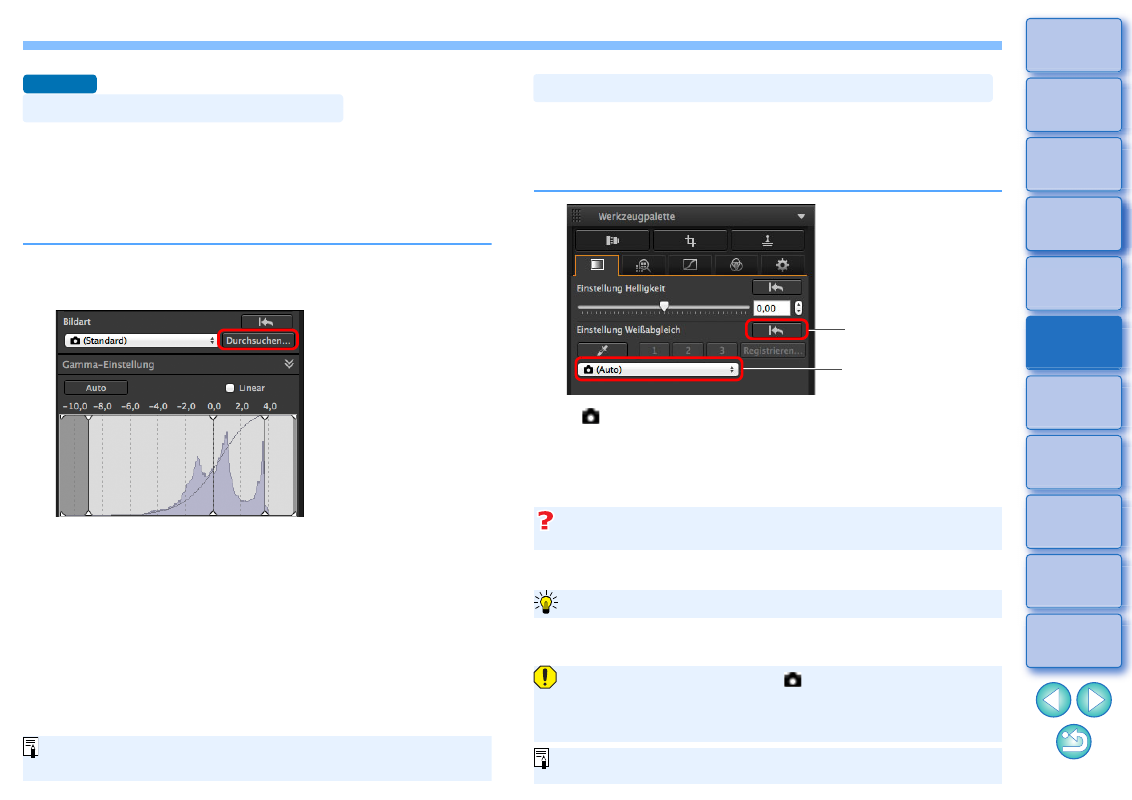
46
Eine Bildstildatei ist eine Datei mit Bildstilerweiterung.
Mit DPP können Sie Bildstildateien, die Sie von der Canon-Website
heruntergeladen oder mit „Picture Style Editor“ erstellt haben, auf RAW-
Bilder anwenden und effektvoll für verschiedene Motive einsetzen.
Bevor Sie eine Bildstildatei verwenden, speichern Sie diese auf Ihrem
Computer.
1
Klicken Sie im Feld [Bildart] auf die Schaltfläche
[Durchsuchen...].
Das Dialogfeld [Öffnen] wird angezeigt.
2
Wählen Sie eine Bildstildatei aus, die auf Ihrem
Computer gespeichert ist, und klicken Sie auf die
Schaltfläche [Öffnen].
Die ausgewählte Bildstildatei wird auf das entsprechende Bild
angewendet.
Um eine andere Bildstildatei anzuwenden, wiederholen Sie den
Vorgang ab Schritt 2.
Verwenden einer Bildstildatei
Erweitert
Sie können ausschließlich Bildstildateien mit der Erweiterung „.PF2“
oder „.PF3“ auf die Kamera anwenden.
Wenn der Farbton des aufgenommenen Bildes unnatürlich erscheint,
ändern Sie den Weißabgleich, so dass das Bild natürlich aussieht. Sie
haben die Möglichkeit, den Farbton natürlicher zu gestalten, indem Sie
die Lichtquelle zum Zeitpunkt der Aufnahme eines Fotos (z. B. Blumen
in blassen Farben) dem Motiv entsprechend einstellen.
( ) ist der bei der Aufnahme des Bildes in der Kamera eingestellte Weißabgleich.
• Wenn ein Kreativ-Programm bei der Kamera ausgewählt ist,
wird der eingestellte Weißabgleich in ( ) angezeigt.
• Wenn ein Motivbereich-Modus bei der Kamera ausgewählt ist, wird
[Aufnahmeeinstellungen] in ( ) angezeigt, und dem ausgewählten
Aufnahmemodus entsprechende Bildeigenschaften werden angewendet.
Einstellen des Farbtons durch Ändern des Weißabgleichs
Stellt den Originalzustand
des Bildes wieder her
Auswählen
Wenn der Farbton des Bildes auch nach Änderung des Weißabgleichs nicht natürlich
aussieht, stellen Sie den Weißabgleich mit der Funktion „Weißabgleich klicken“ ein
Nach dem Einstellen des Weißabgleichs können Sie mit der Funktion [Farbton]
weitere Feineinstellungen vornehmen, um das Bild Ihren Erwartungen gemäß anzupassen.
Der Farbton wird auch durch Änderung des Weißabgleich
nicht natürlicher
Feinabstimmung mit Farbton
Wenn Sie in dem Listenfeld die Option [
( )] ausgewählt haben, können Sie die
Einstellungsergebnisse nicht als persönlichen Weißabgleich
registrieren.
Sie können den Weißabgleich bei mit der Kamera aufgenommenen,
mehrfach belichteten RAW-Bildern nicht ändern oder anpassen.
Nähere Informationen zu den einzelnen Weißabgleich-
Einstellungen finden Sie in der Bedienungsanleitung Ihrer Kamera.